Zvuk v prehliadači opery, Yandex, Chrome, Firefox v systéme Windows 10 zmizol. Čo robiť?

- 3406
- 862
- Bohumil Ďaďo
Zvuk v prehliadači opery, Yandex, Chrome, Firefox v systéme Windows 10 zmizol. Čo robiť?
V tomto článku vám poviem, čo máte robiť, ak zvuk v prehliadači zmizne. Stáva sa to so všetkými populárnymi prehliadačmi. Zvážime riešenie tohto problému pomocou príkladu počítača s nainštalovaným systémom Windows 10. A na príklade rôznych prehliadačov: Google Chrome, Opera, prehliadač Yandex, Firefox, Microsoft Edge. Problém je v skutočnosti veľmi nepríjemný, pretože prostredníctvom prehliadača sledujeme filmy, YouTube, počúvame hudbu atď. D., Ale bez zvuku nie je možné to urobiť všetko.
Dôvody, prečo v prehliadači nie je zvuk, môže byť niekoľko. Zvuk môže byť odpojený v samotnom prehliadači, na karte. Minimálna úroveň zvuku v prehrávači je možné nastaviť (napríklad na rovnakom YouTube). Môžu sa vyskytnúť aj problémy s nastaveniami systému v systéme Windows. Alebo vážnejšie problémy so zvukovými výstupnými zariadeniami (zvuková karta, reproduktory, externé stĺpce). Tento článok bude hovoriť o riešení problémov so zvukom iba v prehliadačoch, ak v iných programoch nie je zvuk, nie sú k dispozícii žiadne zvuky systému, potom je to úplne iný problém.
Možno je zvuk odpojený v prehliadači - skontrolujte
Najprv skontrolujte úroveň zvuku v samotnom prehrávači na webe. Takmer všetky prehliadače majú možnosť vypnúť zvuk na samostatnej karte. Keď je odpojený, zodpovedajúca ikona sa zvyčajne zobrazí na karte. Teraz vám ukážem, ako to vyzerá v rôznych prehliadačoch.
Takmer všetky prehliadače majú možnosť vypnúť zvuk na samostatnej karte. Keď je odpojený, zodpovedajúca ikona sa zvyčajne zobrazí na karte. Teraz vám ukážem, ako to vyzerá v rôznych prehliadačoch.
Chróm Google
Venujte pozornosť na karte, kde by sa mal zvuk hrať. Ak dôjde k prekríženej ikone reproduktorov, kliknite na kartu pravým tlačidlom myši a vyberte „Zapnite zvuk na webe“.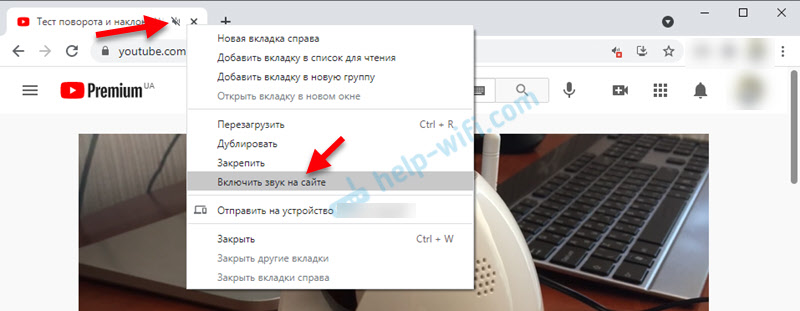 Ak vôbec neexistuje takáto ikona, potom na tejto stránke s najväčšou pravdepodobnosťou neexistuje žiadny zvuk.
Ak vôbec neexistuje takáto ikona, potom na tejto stránke s najväčšou pravdepodobnosťou neexistuje žiadny zvuk.
Opera
V prehliadači opery sa na stránke koná zvukové ovládanie na samotnej karte. Keď sa na stránke prehrá zvuk, potom je v blízkosti ikony stránok animácia. Ak je zvuk vypnutý, potom bude príslušná ikona. Zvuk môžete zapnúť stlačením tejto ikony. Môžete stlačiť pravé tlačidlo na kartu a vyberte možnosť „Zapnite zvuk na karte“.
Môžete stlačiť pravé tlačidlo na kartu a vyberte možnosť „Zapnite zvuk na karte“.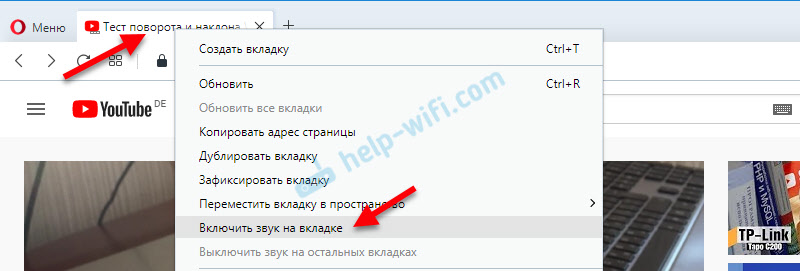
Prehliadač Yandex
Rovnako ako v prípade iných prehliadačov, môžete vypnúť alebo zapnúť zvuk pre konkrétnu stránku na samotnej karte. Pri prehrávaní zvuku sa tu objaví ikona dynamiky. Keď je zvuk vypnutý, je prekrížený. Stačí kliknúť naň a zapnite zvuk.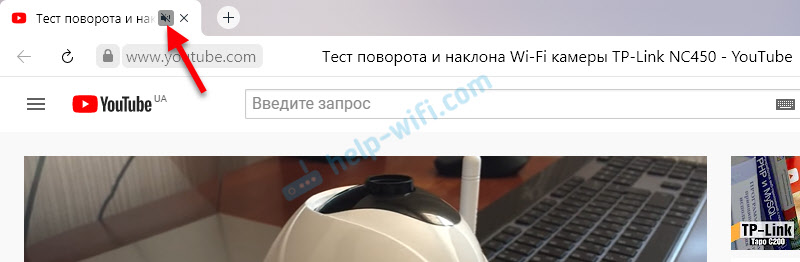
Alebo vyberte možnosť „Zapnúť zvuk na karte“ kliknutím na kartu na karte pravým tlačidlom myši.
Mozilla Firefox
Ak máte zvuk v prehliadači Firefox, potom venujte pozornosť tomu, či je na karte vhodná ikona. Ak by zvuk mal byť, ale nie je, potom možno náhodou vypnete zvuk na tejto karte.

Môžete kliknúť na kartu na karte a vyberte možnosť „Obnoviť zvuk na karte“.
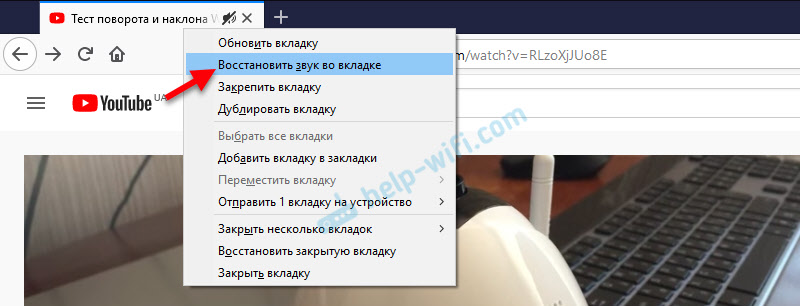
Microsoft Edge
V prehliadači Edge sa ikona označujúca reprodukcia zvuku na otvorenej karte sa objaví v blízkosti ikony lokality. Keď je zvuk odpojený - ikona sa prechádza. Stlačením ho môžete zapnúť zvuk.
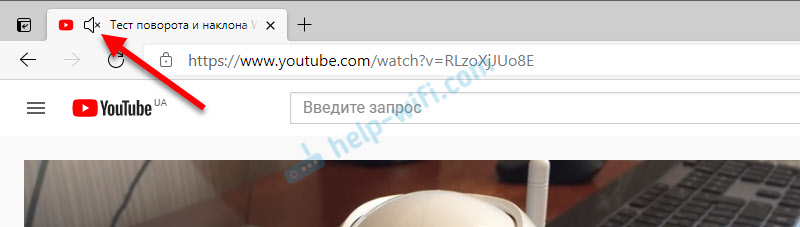
Alebo ho zapnite ako v iných prehliadačoch a otvorte ponuku samostatnej karty (stlačením pravého tlačidla myši).
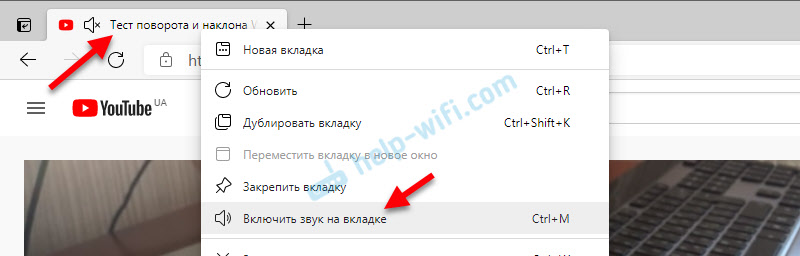
Môžete použiť kombináciu kľúča Ctrl + M.
V prehliadači nie je zvuk z dôvodu nastavení systému v systéme Windows 10
Musíte skontrolovať nastavenia zvuku v systéme Windows 10. Pretože v prvej desiatke môžete nakonfigurovať výstup zvuku pre jednotlivé aplikácie a nastaviť inú úroveň hlasitosti, možno problémy súvisia s týmito nastaveniami.
- Najprv otvárame „mixér hlasitosti“. Ak to chcete urobiť, stlačte pravé tlačidlo myši na ikonu zvuku a vyberte príslušnú položku.
 Skontrolujte požadovaný prehľadávač úrovne hlasitosti.
Skontrolujte požadovaný prehľadávač úrovne hlasitosti.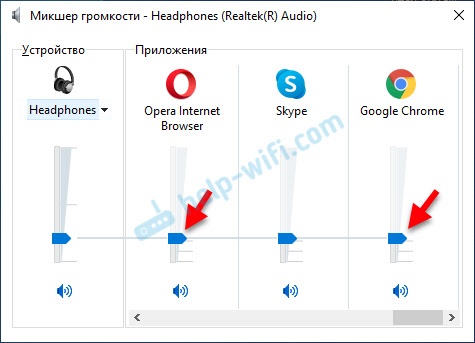 Pokúste sa zvýšiť úroveň objemu.
Pokúste sa zvýšiť úroveň objemu. - Kliknite na ikonu zvuku v zásobníku a vyberte „Otvorte parametre zvuku“.
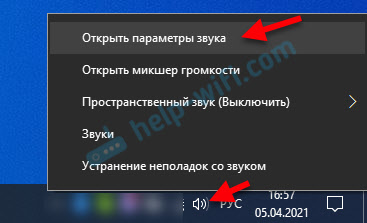 Ďalej prejdite na „parametre zariadení a objem aplikácií“.
Ďalej prejdite na „parametre zariadení a objem aplikácií“.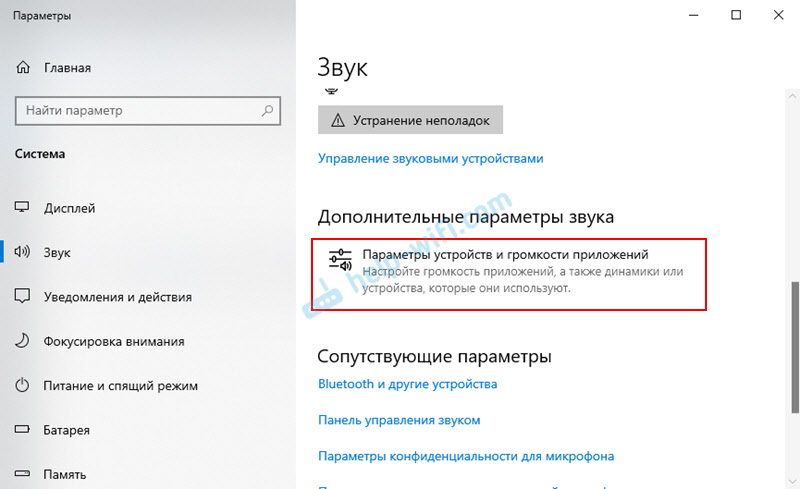 Starostlivo skontrolujte požadovaný prehliadač úroveň hlasitosti a zvukové výstupné zariadenie. Pokúste sa nainštalovať predvolené výstupné zariadenie. Alebo vyskúšajte rôzne možnosti zo zoznamu dostupných zariadení.
Starostlivo skontrolujte požadovaný prehliadač úroveň hlasitosti a zvukové výstupné zariadenie. Pokúste sa nainštalovať predvolené výstupné zariadenie. Alebo vyskúšajte rôzne možnosti zo zoznamu dostupných zariadení. Je možné, že zvuk pre konkrétny prehliadač je skrútený až 0 alebo iné zariadenie bolo vybrané ako výstupné zariadenie.
Je možné, že zvuk pre konkrétny prehliadač je skrútený až 0 alebo iné zariadenie bolo vybrané ako výstupné zariadenie.
Čo ešte skontrolovať?
Ako som už písal na začiatku článku, skontrolujeme, či existuje zvuk v iných aplikáciách a či existujú systémové zvuky. Potom by som skontroloval zvuk v iných prehliadačoch a na rôznych stránkach. Otvorte ľubovoľnú stránku, kde je možné začať prehrávať video alebo hudbu a skontrolujte, či existuje zvuk. Možno problém s hráčom na konkrétnom webe.
Ako ďalšie riešenie môžete zakázať všetky rozšírenia v problémovom prehliadači alebo odstrániť a znovu nastaviť prehliadač.
Povedzte v komentároch, svoj príbeh, ako sa vám podarilo vyriešiť tento problém. Čo pomohlo. Ak žiadne z riešení nepomohlo zbaviť sa problému nedostatku zvuku v prehliadači, potom podrobne opíšte svoj prípad, pokúsim sa mi niečo povedať.
- « Smart TV predpona - Čo je to, ako to funguje, na čo je potrebné a ako používať?
- Ako povoliť a nakonfigurovať Wi-Fi 5 GHz na notebooku alebo počítači? »

